消費電流測定 パネル【E2】【シミュレータ】において,測定条件の設定を行います。
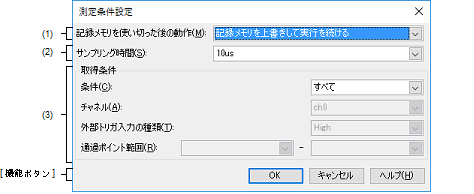
消費電流測定 パネル【E2】【シミュレータ】において,ツールバーの |
消費電流の測定中にエミュレータの記録メモリを使い切った後のデバッガの動作を次のドロップダウン・リストにより選択します。
1us,2us,5us,10us,20us,50us,100us,200us,500us,1ms
エミュレータの記録メモリに書き込む条件に関する設定を行います。
エミュレータの記録メモリに書き込むための条件の種類を次のドロップダウン・リストにより選択します。
[条件]が“外部トリガ入力検出中”の場合,検出対象のE2拡張インタフェースの外部トリガ入力チャネルを“ch0”,“ch1”から選択します。
[条件]が“外部トリガ入力検出中”の場合,検出対象の外部トリガ入力信号を“High”,“Low”から選択します。
[条件]が“通過ポイント間”の場合,対象となる2つの通過ポイントを選択します。
ドロップダウン・リストには,現在プロジェクトに設定されている通過ポイントが表示されます。
左側に設定した通過ポイントが検出されてから,右側に設定した通過ポイントが検出されるまでの間の測定データのみを記録します。
|
このダイアログで設定した測定条件を消費電流測定 パネル【E2】【シミュレータ】に反映します。 |
|
 を選択
を選択